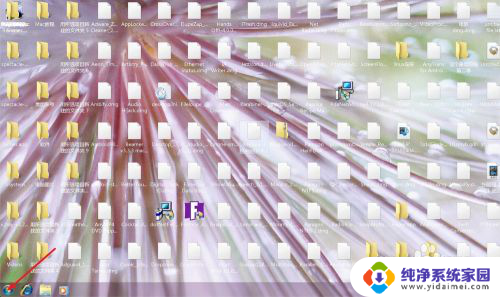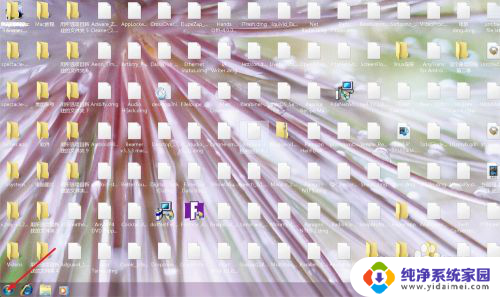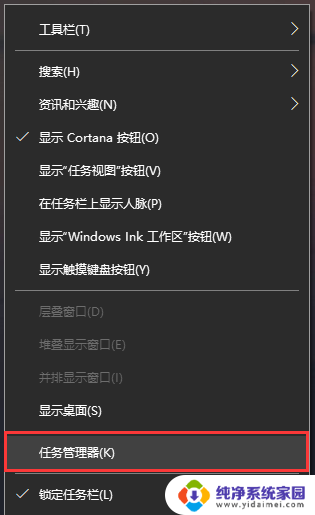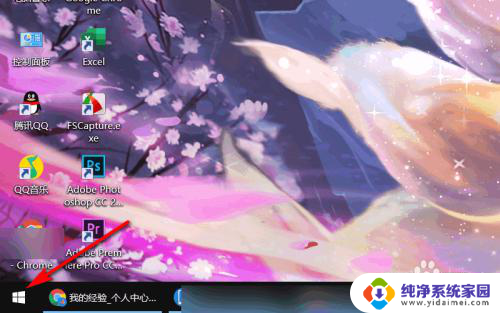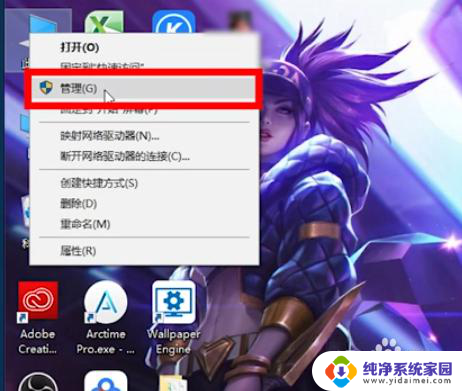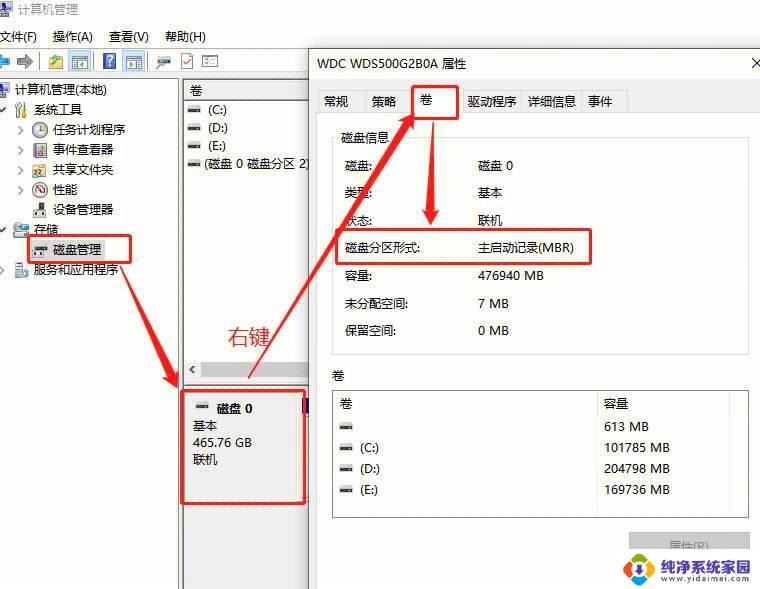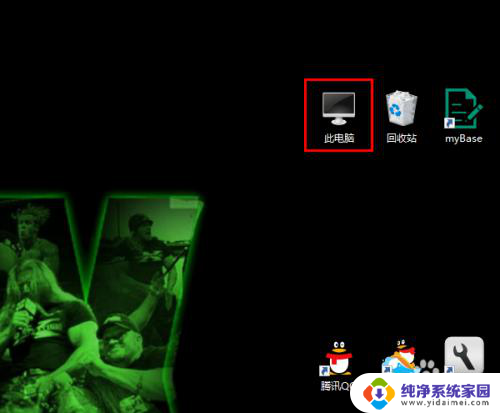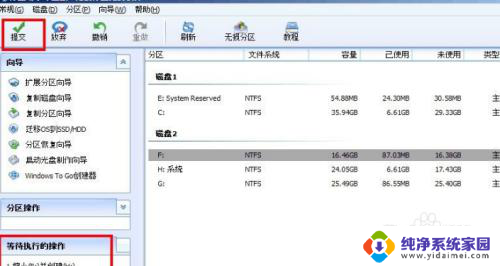固态硬盘和机械硬盘如何区分 如何区分硬盘是固态还是机械
随着科技的不断进步,硬盘作为计算机中重要的存储设备,也在不断演化,在选择硬盘时,我们常常会遇到固态硬盘和机械硬盘两种选择。如何区分这两种硬盘呢?简单来说固态硬盘采用了闪存技术,而机械硬盘则使用了传统的磁盘技术。固态硬盘具有更快的读写速度、更低的能耗和更高的可靠性,而机械硬盘则相对便宜一些。根据自己的需求和预算,选择适合自己的硬盘成为了一个需要考虑的问题。
区分电脑固态和机械硬盘的方法:
方法一:
1、以Win10系统为例,右键点击任务栏空白处。在打开的菜单项中,选择任务管理器( Ctrl + Shift + Esc);

2、任务管理器窗口,切换到性能选项卡;
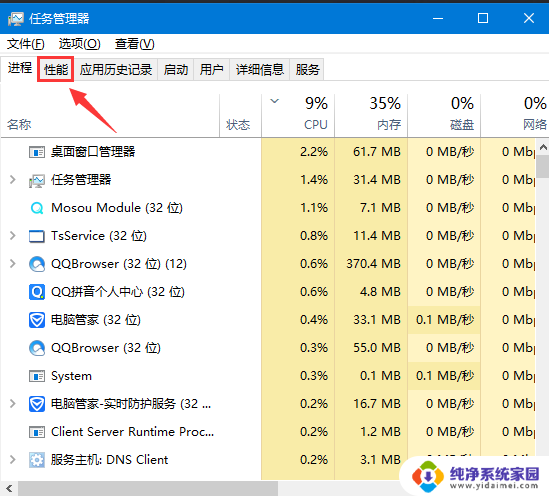
3、左侧可以选择要查看的磁盘,如果是双硬盘。会显示磁盘0和磁盘1,类型如果显示SSD为固态硬盘,如果是HDD为机械硬盘。
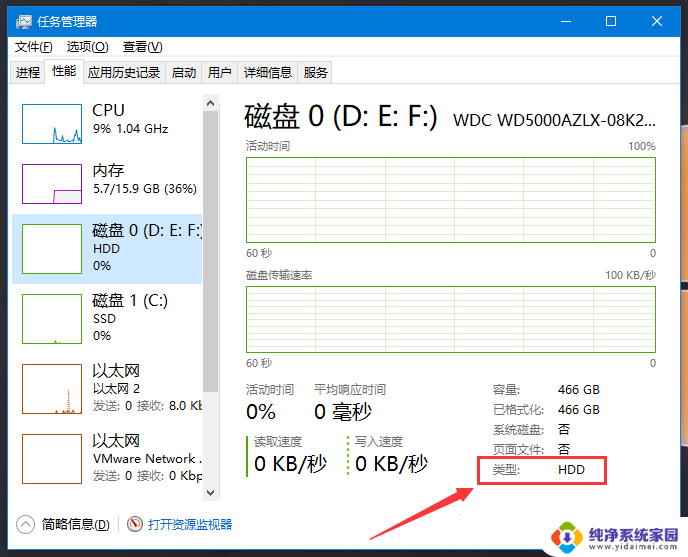
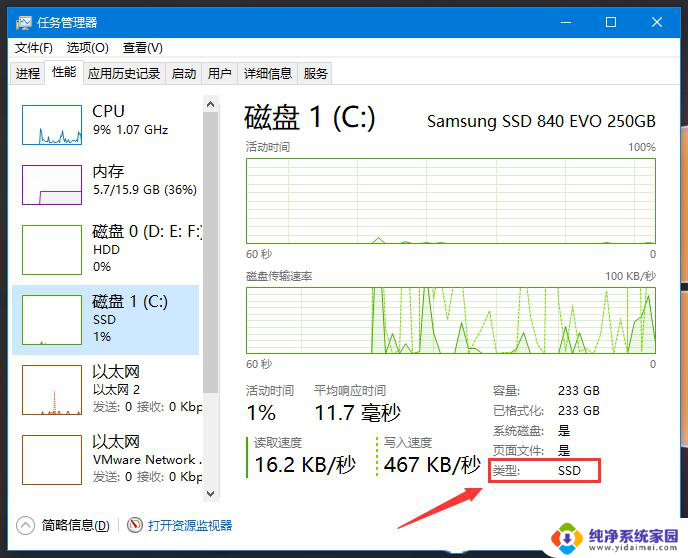
方法二:
1、右键点击要查看的磁盘盘符,在打开的菜单项中,选择属性;
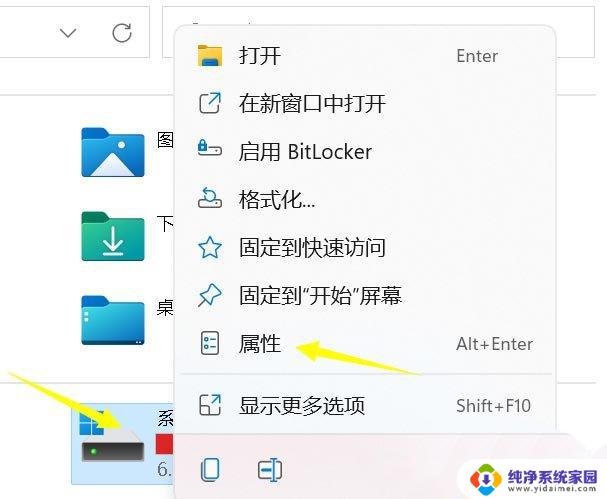
2、磁盘属性窗口,切换到工具选项卡;
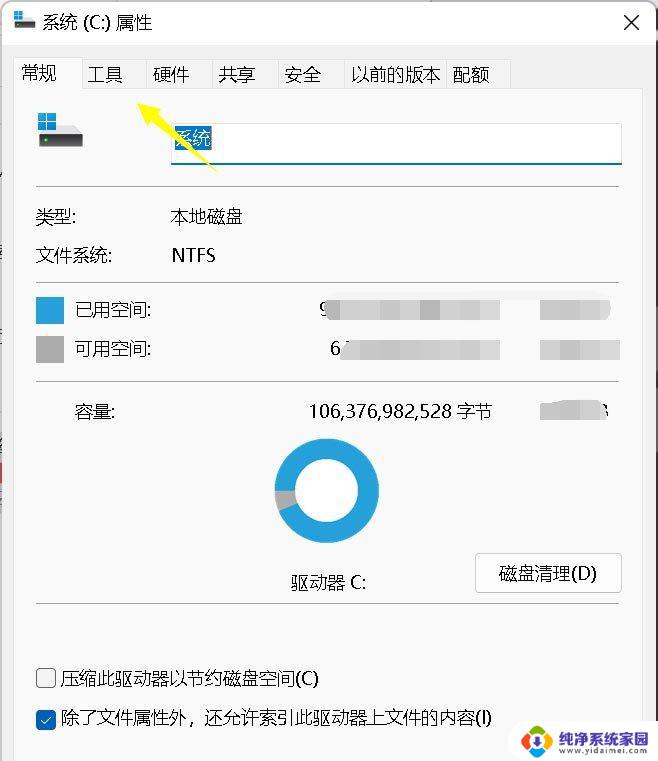
3、点击对驱动器进行优化和碎片整理(优化计算机的驱动器可以帮助其更高效运行)下的优化;
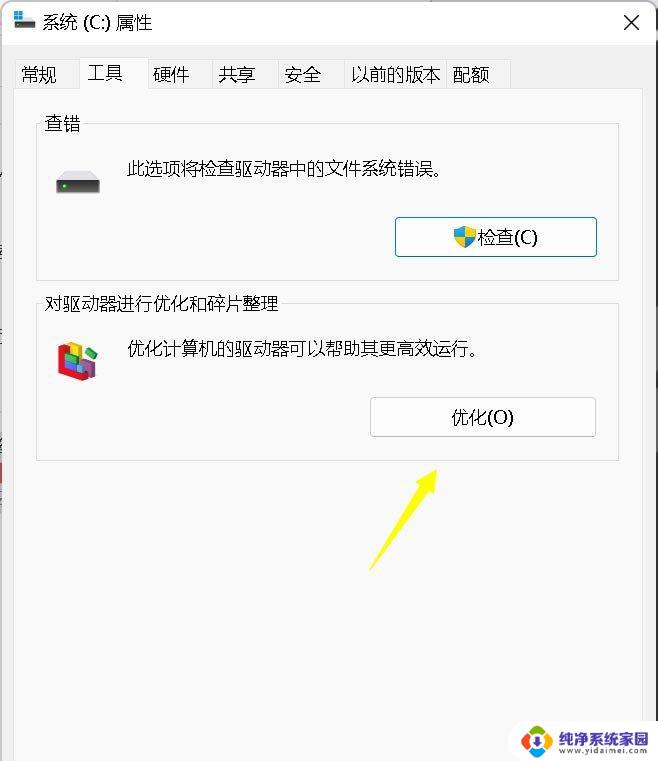
4、优化驱动器窗口,在媒体类型中,就可以看到硬盘是固态还是机械了。
以上就是固态硬盘和机械硬盘如何区分的全部内容,对于遇到这种情况的用户,可以按照我提供的方法来解决,希望能对大家有所帮助。